Если ваш iPhone или iPad заполнен, есть несколько способов вернуть себе место для хранения данных. В этом руководстве мы рассмотрим несколько доступных вариантов и методов для освобождения хранилища на устройствах Apple под управлением iOS и iPadOS. Продолжайте читать, чтобы узнать, что это такое.

Каждая новая модель iPhone и iPad поставляется с фиксированной емкостью хранилища, от 64 ГБ до 1 ТБ для iPhone и от 64 ГБ до 2 ТБ для iPad. Хотя всегда разумно покупать модель с максимально возможным объемом памяти, в зависимости от вашего использования даже устройства с самым большим объемом памяти иногда могут заполниться, и это может произойти, когда вы меньше всего этого ожидаете.
От музыки, которую вы покупаете, и приложений, которые вы загружаете, до видео, которое вы снимаете, и сообщений, которые вы получаете, весь этот контент должен где-то храниться, либо на вашем устройстве, либо в облачном хранилище. Когда хранилище вашего iPhone или iPad заполнено, вы не можете его увеличить. Однако вы можете освободить имеющееся хранилище. Вот как это сделать.
Основные советы по экономии места
Apple знает, что многие люди испытывают трудности с управлением хранилищем на своих устройствах, поэтому с каждой новой версией iOS она внедряет все больше и больше инструментов, чтобы помочь пользователям контролировать типы приложений и медиафайлов, которые часто занимают драгоценные мегабайты.
Запустите приложение Настройки и выберите Основные ➝ Хранилище iPhone/iPad, и объем используемого пространства будет показан в цветовой полосе вверху. Ниже вы можете увидеть список рекомендаций по оптимизации хранилища, например, путем просмотра и удаления больших вложений.

За этими рекомендациями следует список установленных приложений и объем хранилища, который использует каждое из них. Список также сообщает, когда вы в последний раз использовали каждое приложение, что позволяет легко найти и удалить приложения, которыми вы давно или вообще не пользовались.
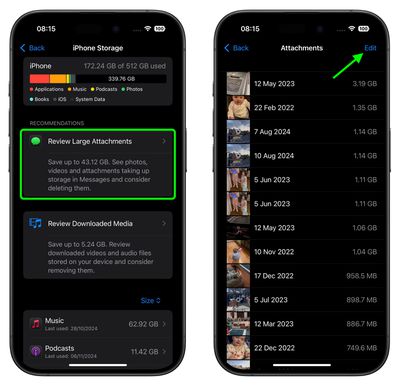
Когда вы удаляете приложение, его значок, данные приложения и любые пользовательские данные удаляются. Это хорошо, если вы не собираетесь использовать приложение снова, однако Apple также позволяет вам выгружать приложения, что освобождает место для хранения, но оставляет значок приложения и пользовательские данные на месте. Если приложение, которым вы часто пользуетесь, занимает много места, стоит проверить, можете ли вы очистить связанный с ним кэш.

Еще одна опция, которую Apple добавила в iOS/iPadOS не так давно, — это возможность запретить iPhone или iPad автоматически устанавливать обновления программного обеспечения. Раньше новые обновления программного обеспечения загружались автоматически в фоновом режиме, а затем устанавливались с помощью функции автоматических обновлений. Однако в настоящее время приложение «Настройки» включает переключатель, который позволяет выбрать, загружать ли обновления автоматически или нет.

- Как удалить неиспользуемые приложения с iPhone и iPad
- Как удалять приложения на iPhone и iPad
- Как запретить iPhone автоматически загружать обновления программного обеспечения
- Как удалить большие вложения на iPhone и iPad
- Как очистить кэш на iPhone и iPad
Освобождение места, занятого фотографиями
Фотографии, которые вы храните на своем iPhone или iPad, естественно, занимают место на вашем устройстве, которое может быстро заполниться в зависимости от доступной емкости хранилища и объема контента, который у вас есть.
Если вы видите сообщение о том, что хранилище вашего устройства заполнено, стоит проверить системную опцию под названием Оптимизация хранилища, которая предназначена для работы с Фото iCloud. Эта функция заменяет фотографии с полным разрешением на вашем устройстве Apple на меньшие версии, оптимизированные для устройства, которые занимают гораздо меньше места, в то время как изображения с полным разрешением остаются вне устройства в iCloud.
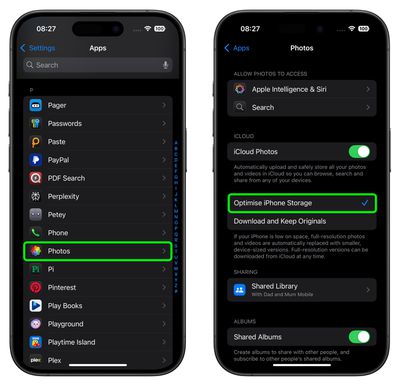
Еще один способ привести в порядок вашу библиотеку фотографий — это проверить наличие лишних снимков, сделанных в режиме серийной съемки. Режим серийной съемки — это когда камера вашего устройства делает серию фотографий в быстрой последовательности, со скоростью десять кадров в секунду.
Это отличный способ снять сцену действия или неожиданное событие, так как у вас всегда больше шансов получить нужный снимок. Но он также генерирует много ненужных изображений, поэтому полезно выбрать лучшее изображение для хранения и удалить остальные, чтобы сэкономить место для хранения.

Если у вас старый iPhone, вы также можете сэкономить место при съемке в HDR. На iPhone X и более ранних моделях, когда камера делает автоматическую HDR-фотографию, она также может при желании сохранять стандартный снимок в вашей библиотеке фотографий, что полезно для сравнения или на случай, если HDR-снимок не получился так, как ожидалось. Однако, если вы хотите, вы можете отключить эту функцию и тем самым сэкономить место для хранения.
В некоторых случаях ваша библиотека фотографий может увеличиваться, даже если вы не делали снимки на своем устройстве. Например, медиафайлы, которыми люди делятся с вами через WhatsApp, могут автоматически сохраняться в приложении «Фото» на вашем iPhone. К счастью, вы можете легко предотвратить это поведение по умолчанию, отключив функцию Сохранять в Фото в настройках WhatsApp.

Конечно, если вам кажется, что ваша библиотека фотографий раздулась до неконтролируемых размеров, одно из решений — начать все заново и удалить все фотографии с вашего iPhone. Просто убедитесь, что вы уже сделали резервные копии всех фотографий, которые хотите сохранить, и имейте в виду, что удаление фотографий при включенной Фото iCloud приведет к удалению ваших фотографий со ВСЕХ ваших устройств.
- Как оптимизировать фотографии, чтобы они занимали меньше места на iPhone и iPad
- Как удалить все фотографии с iPhone или iPad
- Как отбрасывать обычные фотографии при съемке в HDR
- Как удалять лишние фотографии в режиме серийной съемки на iPhone и iPad
- Как остановить автоматическое сохранение медиафайлов WhatsApp в приложение «Фото» на iPhone
Освобождение места, занятого видео
Некоторые из вышеупомянутых советов по фотографиям применимы к видео, хранящимся в библиотеке фотографий вашего устройства. Однако есть и другие способы предотвратить поглощение видеоконтентом места для хранения. Например, вы можете настроить разрешение и частоту кадров записываемого видео, чтобы уменьшить размер файла, в разделе Настройки ➝ Камера ➝ Запись видео.

Кроме того, если вы регулярно загружаете видео Apple Fitness+ на свой iPhone или iPad, проверьте рекомендации в разделе Настройки ➝ Основные ➝ Хранилище iPhone, и вы увидите их в списке под заголовком Просмотреть загруженные видео, где вы сможете удалить их по отдельности или массово.

Если у вас есть подписка на Apple TV+ или вы арендовали/купили фильмы, вы можете загружать видео с помощью приложения Apple TV для просмотра в автономном режиме. Однако, если вы хотите сэкономить место, перейдите в Настройки ➝ Приложения ➝ TV, затем в разделе «Параметры загрузки» убедитесь, что вы выбрали Быстрые загрузки — это приводит к более низкому качеству видео, но они занимают меньше места.

- Как удалять загруженные видео на iPhone и iPad
- Как настроить параметры загрузки видео в приложении TV на iPhone и iPad
- Как сэкономить место при записи видео на iPhone и iPad
Освобождение места, занятого другими приложениями/медиафайлами
WhatsApp имеет встроенный инструмент управления медиафайлами, который может помочь вам определить, выбрать и массово удалить GIF-файлы, фотографии и видео, которые могут заполнять ваш телефон.

Инструмент группирует большие файлы и медиафайлы, которые многократно пересылались, сортирует файлы по размеру в порядке убывания и предоставляет возможность предварительного просмотра файлов перед их удалением. Вы также можете просмотреть медиафайлы перед выбором одного или нескольких файлов для удаления. Чтобы получить доступ к инструменту управления хранилищем, запустите приложение и перейдите в Настройки ➝ Данные и хранилище ➝ Управление хранилищем.
Если вы подписчик Apple Music, вы можете загружать песни, плейлисты и альбомы из каталога Apple Music на свой iPhone или iPad для прослушивания в автономном режиме, но со временем это может постепенно занимать место на вашем устройстве.
К счастью, приложение «Музыка» включает в себя удобную функцию, которая может активироваться всякий раз, когда на устройстве заканчивается место для хранения, и автоматически выгружать песни, которые вы давно не слушали, чтобы освободить место для новых.

Проверьте Настройки ➝ Приложения ➝ Музыка ➝ Оптимизация хранилища и убедитесь, что переключатель Оптимизация хранилища включен. Здесь вы также можете выбрать минимальный объем хранилища, который вы хотите оставить для музыки, прежде чем загруженные песни начнут удаляться с вашего устройства. Вы также можете контролировать объем хранилища, отключив автоматические загрузки в Настройки ➝ Приложения ➝ Музыка и загружая новые песни вручную по мере необходимости.
Конечно, пользователи Apple Music также могут удалять песни и целые альбомы в приложении «Музыка». Просто нажмите и удерживайте элемент, выберите Удалить из медиатеки во всплывающем меню, а затем нажмите Удалить альбом/песню при появлении запроса.
Есть несколько способов «урезать» приложение «Сообщения». Например, iOS можно автоматизировать, чтобы удалять старые сообщения, которые находились на вашем устройстве дольше определенного периода времени.

Кроме того, если вы нажмете на пузырек(ки) контакта в верхней части беседы в Сообщениях, вы также сможете увидеть каждый файл, который был отправлен вам в чате, в одном легкодоступном месте, где вы можете удалить их все одним махом.

Среди других приложений Apple, которые стоит проверить, — приложение «Книги» и приложение «Диктофон». Если вы много слушаете аудиокниг, попробуйте удалить свой старый каталог и просмотрите любые старые записи диктофона, чтобы убедиться, что они вам больше не нужны.
- Как просматривать и удалять медиафайлы WhatsApp
- Как ограничить объем места, занимаемого Apple Music на вашем iPhone
- Как удалить загруженные песни Apple Music для освобождения места
- Как автоматически удалять старые разговоры в Сообщениях на iPhone и iPad
- Как удалять вложения сообщений на iPhone и iPad
- Как удалять загруженные книги и аудиокниги с iPhone и iPad
- Как удалять записи диктофона на iPhone и iPad
Подведение итогов
Мы рассмотрели основные советы по экономии места на iPhone и iPad, но в зависимости от вашего сценария использования могут быть и другие способы освободить место на вашем устройстве. Например, если вы много управляете файлами на устройстве в приложении «Файлы», рассмотрите возможность сжатия больших файлов и папок, выбрав Сжать во всплывающем контекстном меню.

Если вам все еще не хватает места, и вы исчерпали все вышеперечисленные варианты, возможно, стоит прибегнуть к «ядерному» варианту — чистой установке — путем стирания устройства и начала с нуля. Если это не поможет, возможно, пришло время обновить ваше устройство.
Есть ли у вас еще советы, которые мы здесь не упомянули? Дайте нам знать в комментариях или отправьте нам электронное письмо.

















